Eine der besten Apps, die Sie verwenden können, um das Seitenverhältnis einer Videodatei zu ändern, ist iMovie, eine Videobearbeitungs-App, die für macOS- und iOS-Geräte entwickelt wurde. Sobald Sie mit iMovie das Seitenverhältnis eines Videos geändert haben, können Sie es auf verschiedene Social-Media-Plattformen hochladen. Dies ist von entscheidender Bedeutung, denn wenn Sie das Seitenverhältnis eines Videos nicht ändern, kann es sein, dass die Plattform, auf der Sie das Video posten, es automatisch falsch zuschneidet oder dehnt.

In diesem Artikel zeigen wir Ihnen, wie Sie das Seitenverhältnis mit iMovie auf verschiedenen Geräten ändern können. Wir gehen auch darauf ein, welches Seitenverhältnis für bestimmte Social-Media-Plattformen am besten geeignet ist.
Seitenverhältnis und soziale Medien
Zum Beispiel erfordert TikTok Videos mit einem Seitenverhältnis von 9:16 und für YouTube ist es 16:9. Tatsächlich ist das Standard-Seitenverhältnis für Videos tatsächlich 16:9, auch als Breitbild-Seitenverhältnis bekannt. Die meisten Videoinhalte, die Sie im Fernsehen sowie auf Computern und Mobilgeräten sehen, werden in diesem Seitenverhältnis angezeigt.
Das Seitenverhältnis hängt von den Standardeinstellungen Ihres Aufnahmegeräts ab, unabhängig davon, ob es sich um Ihr Telefon, Tablet, Ihre Laptop-Kamera oder Digitalkamera handelt. Während einige Mobilgeräte Ihnen die Möglichkeit bieten, das Seitenverhältnis vor der Aufnahme eines Bildes zu ändern, können Sie es auch nachträglich mit einer Videobearbeitungs-App ändern.
Während Social-Media-Apps bestimmte Einschränkungen in Bezug auf die Abmessungen auferlegen, ermöglichen sie es Ihnen, Ihre Inhalte hochzuladen, ohne die Größe zu ändern. Dies wird Ihr Video jedoch nicht nur automatisch an den falschen Stellen beschneiden, sondern kann auch die Qualität des Videos beeinträchtigen. Das Überspringen dieses Schritts kann auch dazu führen, dass die Plattform Ihr Video so streckt, dass es den gesamten Bildschirm ausfüllt, wodurch es verzerrt wird.
Um das Endprodukt zu kontrollieren, ändern Sie daher am besten das Seitenverhältnis des Videos, bevor es hochgeladen wird. Und während es verschiedene Programme und Apps gibt, mit denen Sie Ihr Video bearbeiten können, werden iPhone-, Mac- oder iPad-Benutzer feststellen, dass iMovie die beste Software ist.
So ändern Sie das Seitenverhältnis in iMovie auf dem iPhone
Aufgrund des kleinen Bildschirms ist die Verwendung von iMovie auf Ihrem iPhone möglicherweise schwieriger als auf anderen Geräten. Trotzdem sind zum Anpassen des Seitenverhältnisses Ihres Videos in iMovie auf Ihrem iPhone nur wenige Schritte erforderlich.
Wenn Sie die App noch nicht auf Ihrem iPhone installiert haben, können Sie sie aus dem App Store herunterladen.
Das einzige Problem bei der Verwendung von iMovie zum Ändern des Seitenverhältnisses eines Videos besteht darin, dass es keine automatisch vorgeschlagenen Optionen gibt, aus denen Sie auswählen können. Stattdessen müssen Sie das Seitenverhältnis manuell ändern, indem Sie das Video zuschneiden.
Führen Sie die folgenden Schritte aus, um das Seitenverhältnis eines Videos in iMovie auf Ihrem iPhone zu ändern:
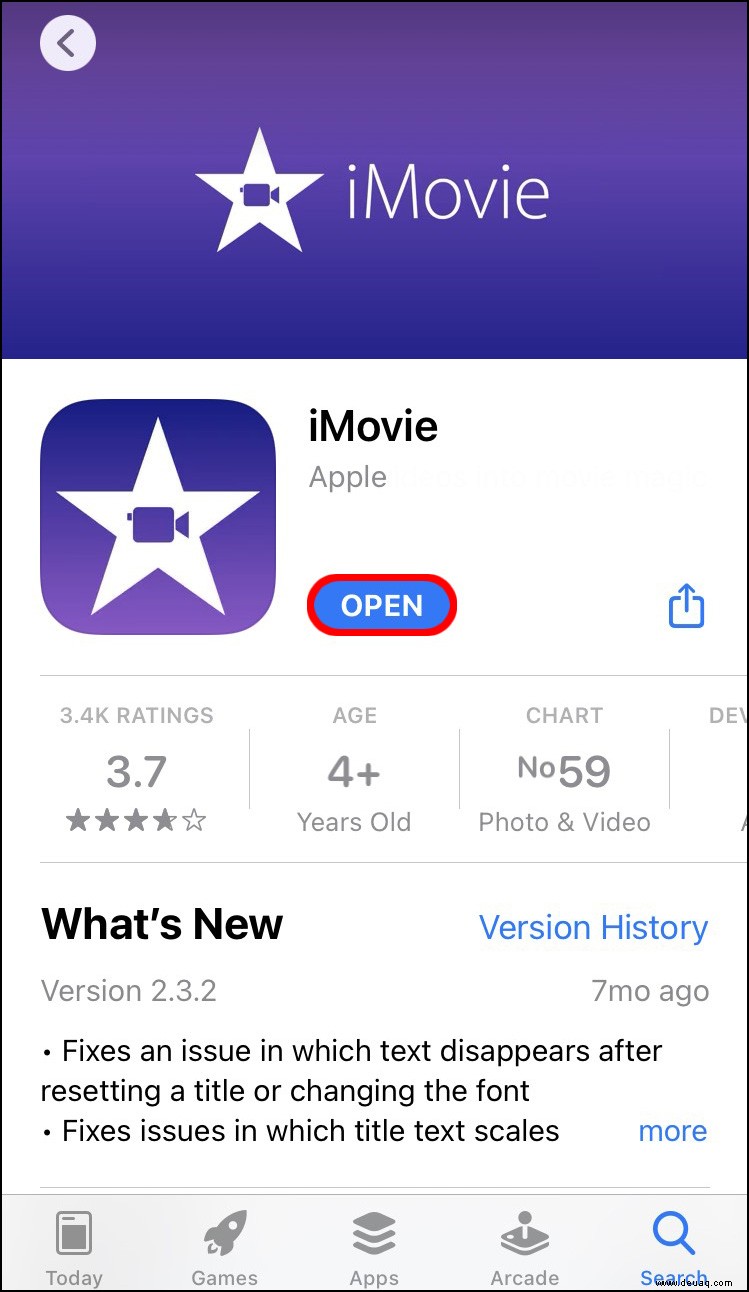
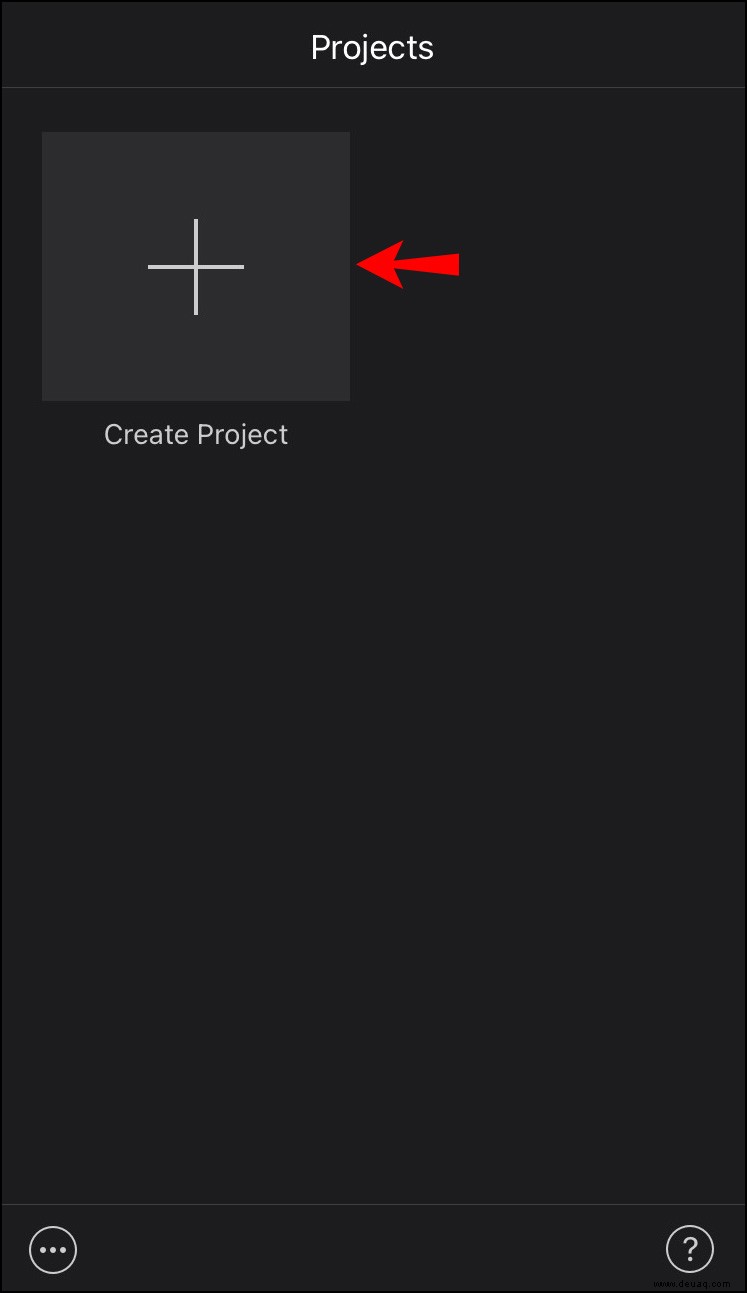
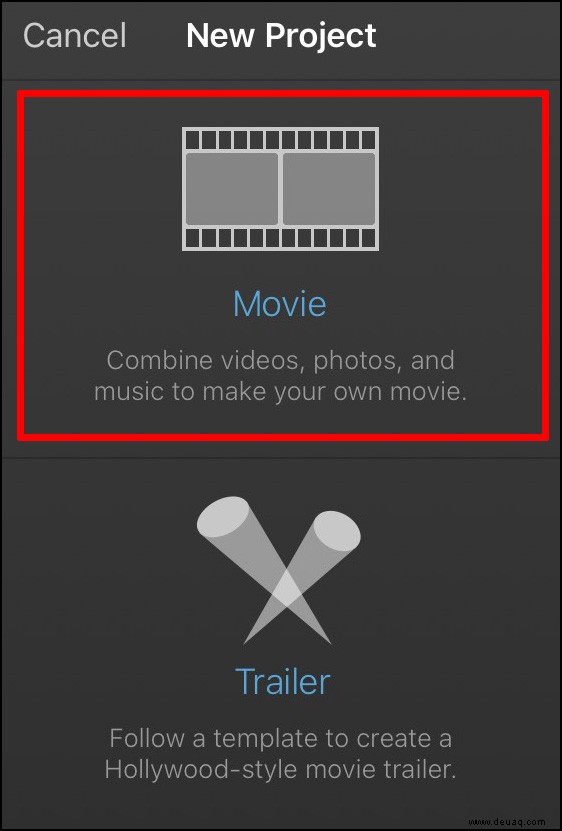
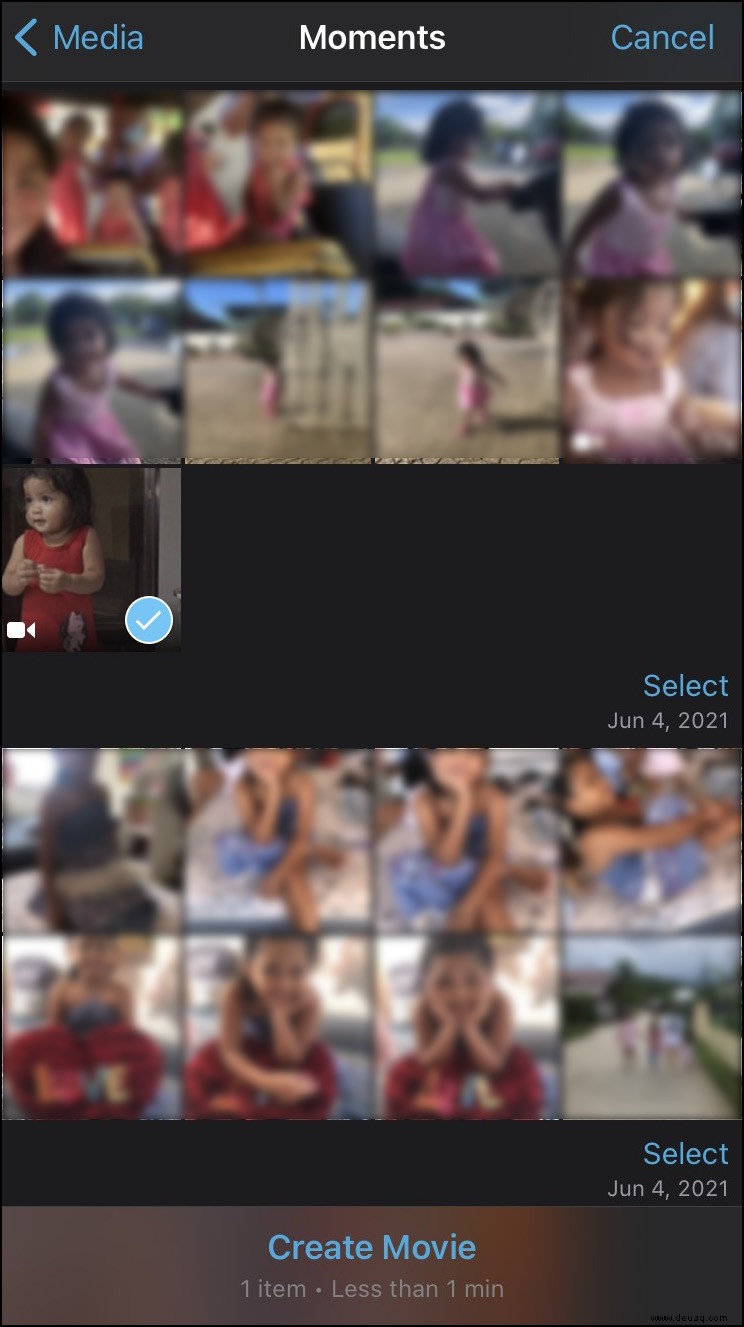
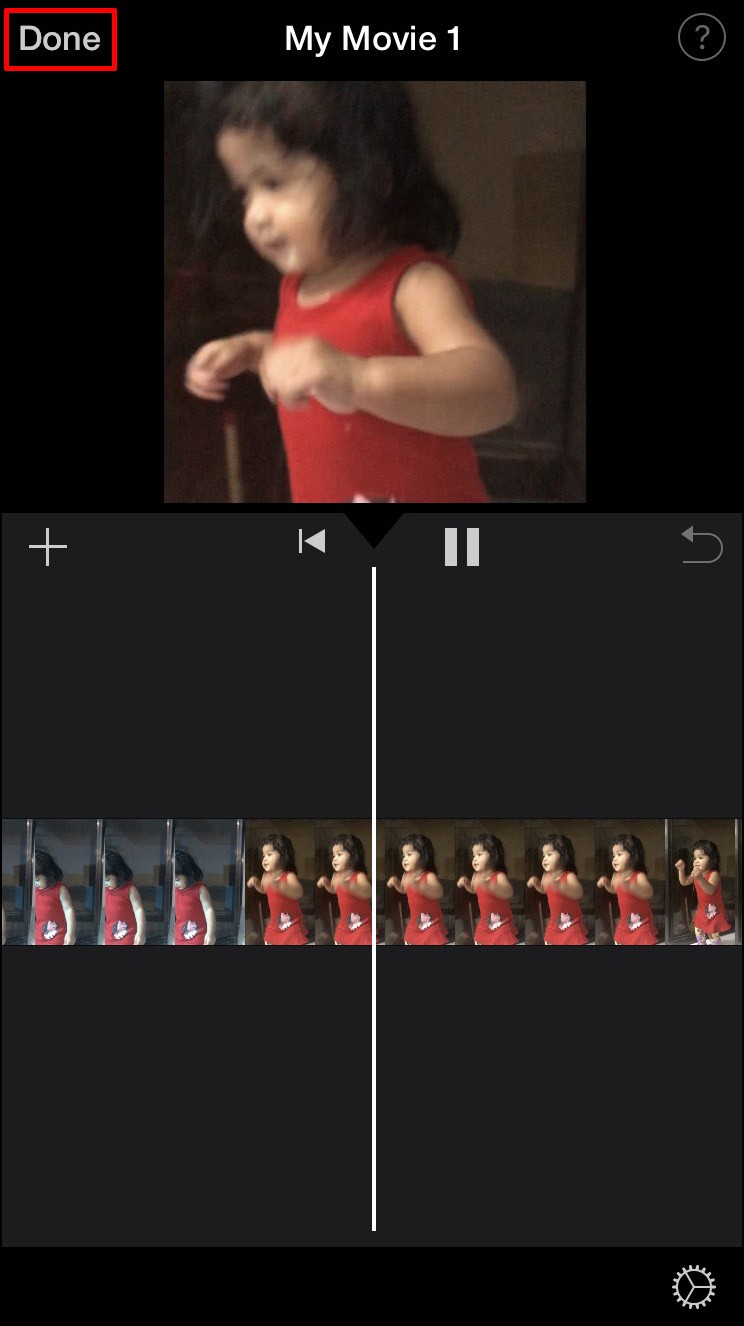
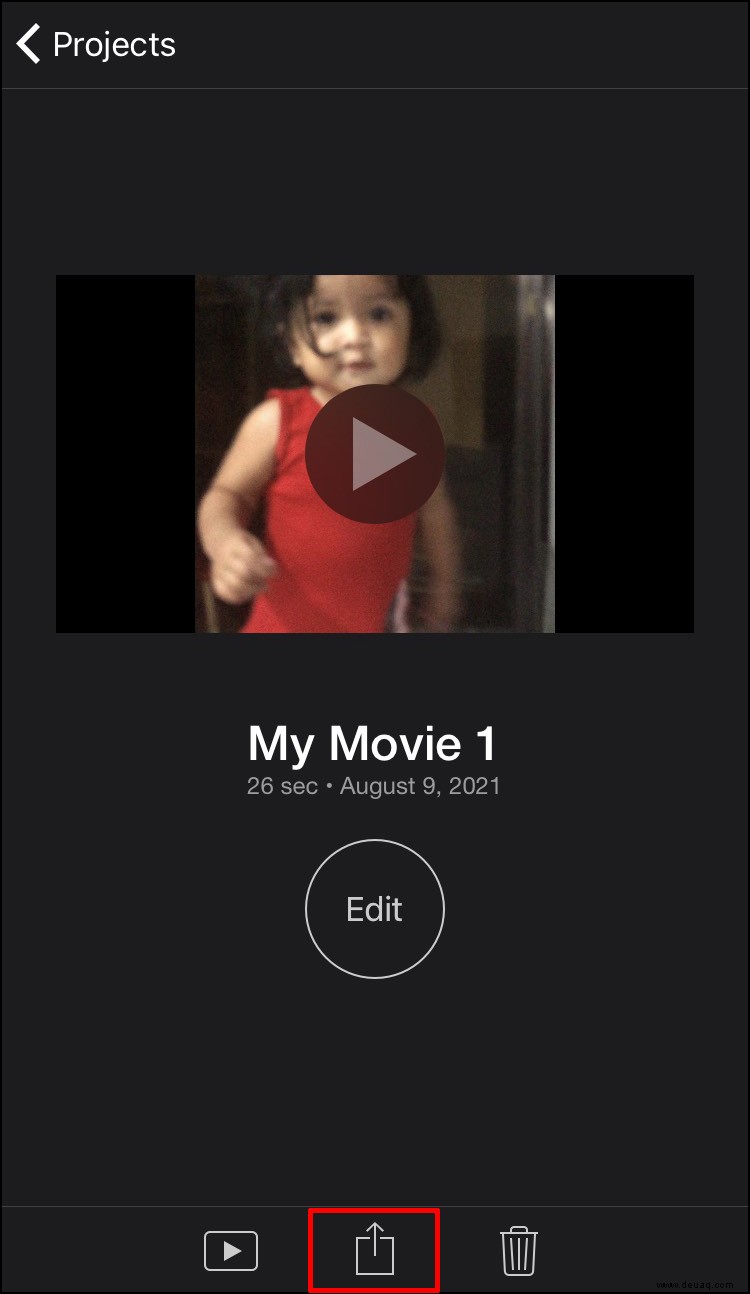
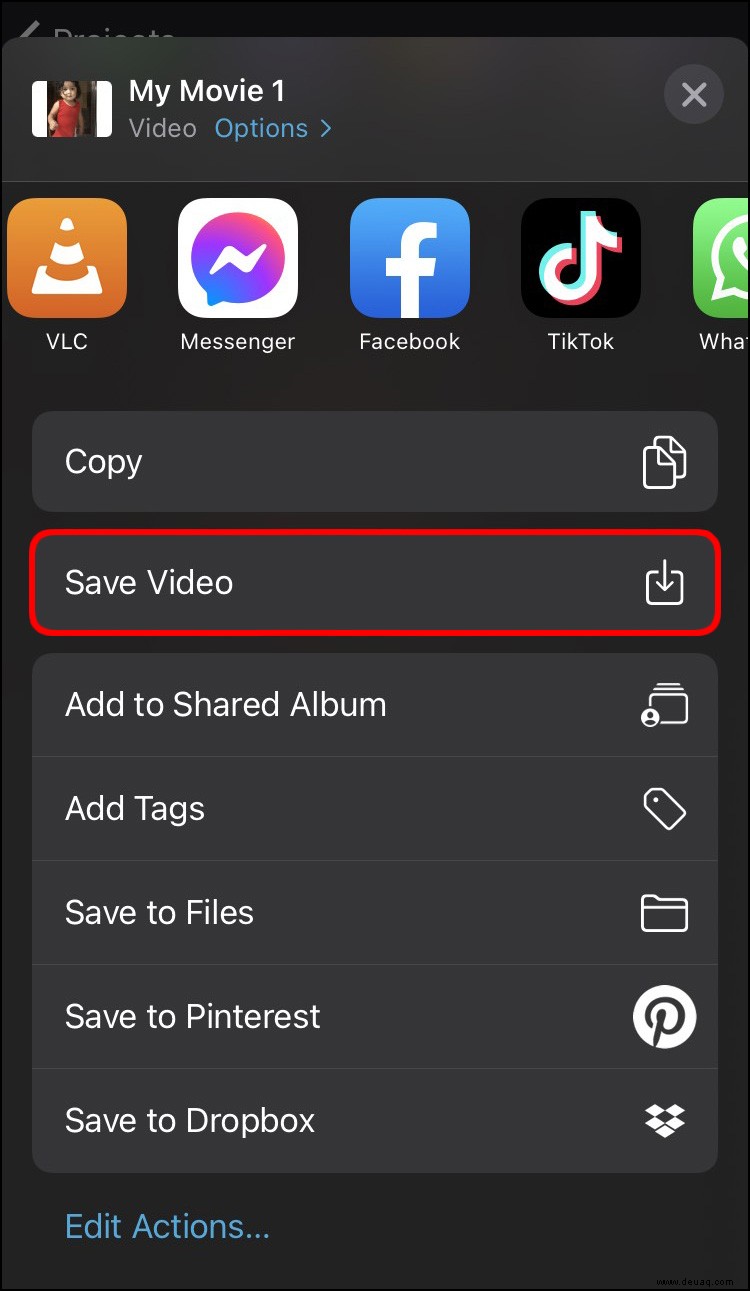
Das Video wird in der Kamerarolle Ihres iPhones gespeichert. Sie können das Video direkt aus der App für iCloud Drive, Mail und Nachrichten freigeben. Sie können die AirDrop-Funktion auch verwenden, um sie mit anderen Geräten zu teilen.
Das von Ihnen gewählte Seitenverhältnis hängt von der Plattform ab, auf der Sie das Video teilen möchten. Es kann schwierig sein, das Video mit den Fingern präzise zuzuschneiden, und Sie müssen möglicherweise zur App zurückkehren, um die Abmessungen erneut anzupassen. Aus diesem Grund ist es möglicherweise einfacher, die Änderung auf einem Mac vorzunehmen und auf einem größeren Bildschirm zu arbeiten.
So ändern Sie das Seitenverhältnis in iMovie auf einem Mac
Wenn Sie es noch nicht haben, laden Sie iMovie auf Ihren Mac herunter. Führen Sie die folgenden Schritte aus, um das Seitenverhältnis eines Videos in iMovie auf Ihrem Mac zu ändern:
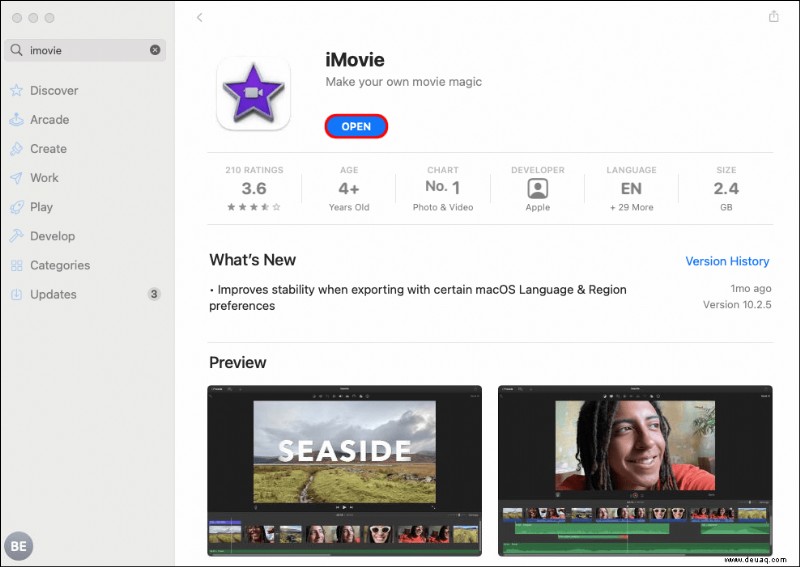
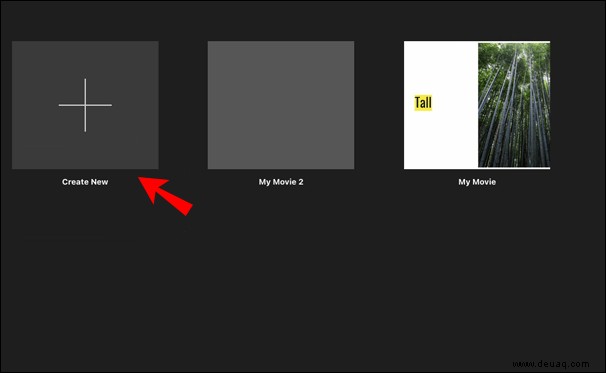
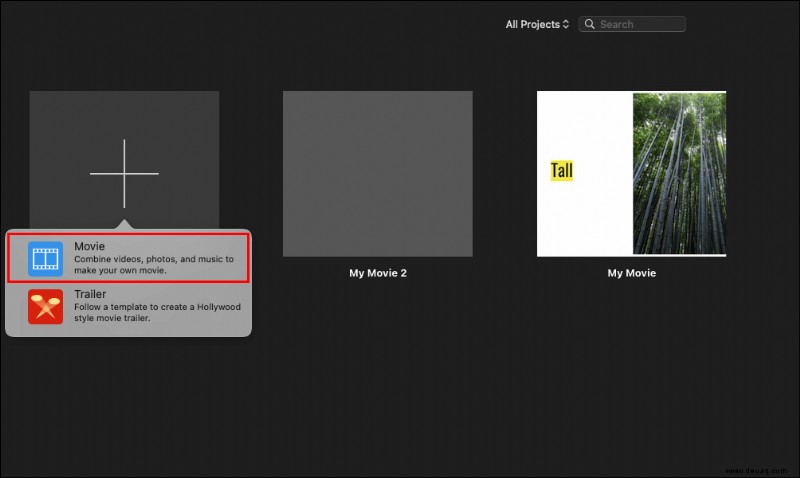
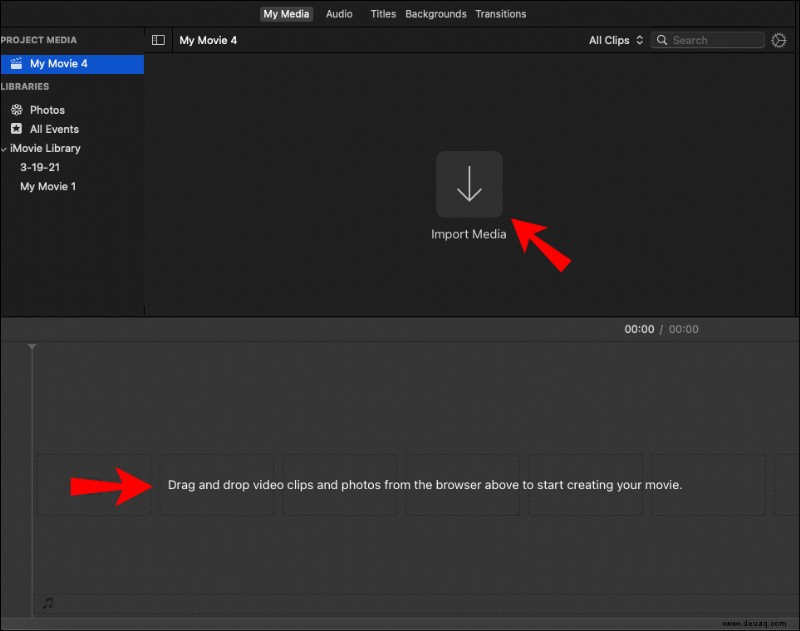
Hinweis :Sie können Videoclips auch direkt aus dem Browser in die iMovie-Timeline ziehen und dort ablegen.
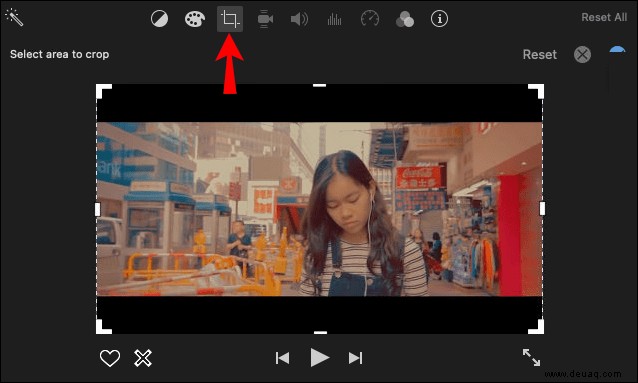
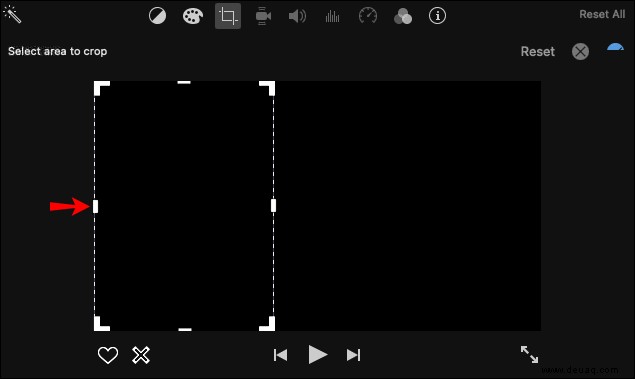
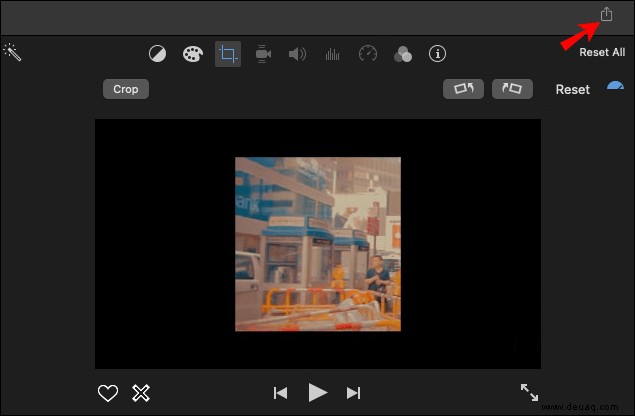
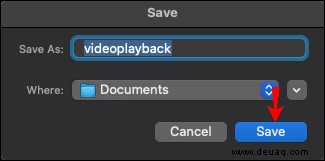
In der iMovie-App können Sie nur zwischen dem Breitbild-Seitenverhältnis 16:9 für HD-Videos und dem Standard-Seitenverhältnis 4:3 für SD-Videos wählen. Um festzulegen, welcher Teil Ihres Videos innerhalb des Rahmens bleiben soll, klicken Sie auf seinen Rand und bewegen Sie ihn über den Bildschirm.
Sie können das Seitenverhältnis des Videos auch auswählen, indem Sie Ihr Video hochladen und dann auf Datei klicken >Projekt Eigenschaften . Sie können zwischen dem Breitbild- und dem Standard-Seitenverhältnis wählen.
Diese Methode funktioniert jedoch möglicherweise nicht für alle Versionen von iMovie, aber einen Versuch ist es wert.
So ändern Sie das Seitenverhältnis in iMovie auf einem iPad
Der Vorgang zum Ändern des Seitenverhältnisses eines Videos in iMovie auf Ihrem iPad ist ähnlich wie auf Ihrem iPhone. Da Sie auf einem größeren Bildschirm arbeiten, ist es möglicherweise noch einfacher. Folgendes müssen Sie tun:
Das ist alles dazu. Sie finden das bearbeitete Video in der Kamerarolle Ihres iPads.
Wie ändere ich das Seitenverhältnis in iMovie für IGTV?
Wenn Sie ein Instagram IGTV-Video erstellen möchten, muss es eine Größe von 1080 x 1920 Pixel oder ein Seitenverhältnis von 9:16 haben. Dies ist das gleiche Seitenverhältnis, das für Instagram-Geschichten und TikTok-Videos erforderlich ist. Es soll im Grunde den gesamten Bildschirm Ihres Smartphones abdecken.
Bevor Sie ein IGTV posten, erhalten Sie eine Vorschau. Dieses Vorschauvideo hat ein Seitenverhältnis von 4:5, seien Sie also nicht verwirrt, wenn Sie es sehen. Die Abmessungen werden angepasst, sobald Sie es auf Instagram posten.
Wenn Sie iMovie verwenden möchten, um das Seitenverhältnis Ihres Videos zu ändern, sollten Sie das Seitenverhältnis 16:9 wählen. Da es das Gegenteil von 9:16 ist, ist es üblich, das entgegengesetzte Seitenverhältnis zu verwenden, um das Video horizontal hochzuladen. Die Zuschauer müssen möglicherweise ihr Telefon drehen, um das Video klarer zu sehen, aber die Qualität wird es wert sein.
Sie können die iMovie-App auf Ihrem Mac verwenden, um ein IGTV-Video zu erstellen und es an Ihr iPhone zu senden. So wird's gemacht:
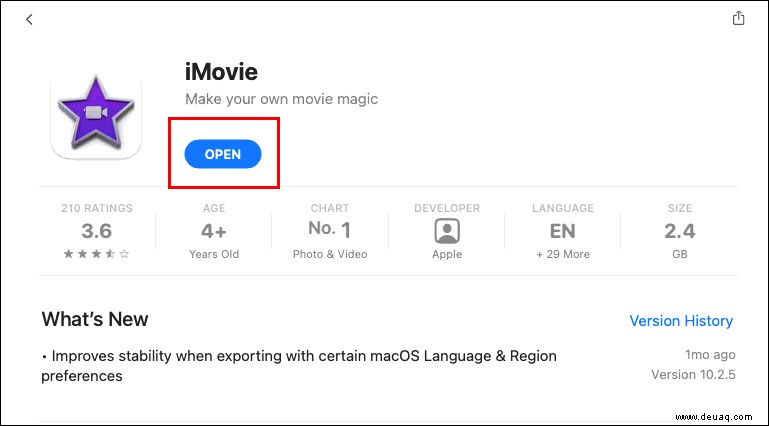
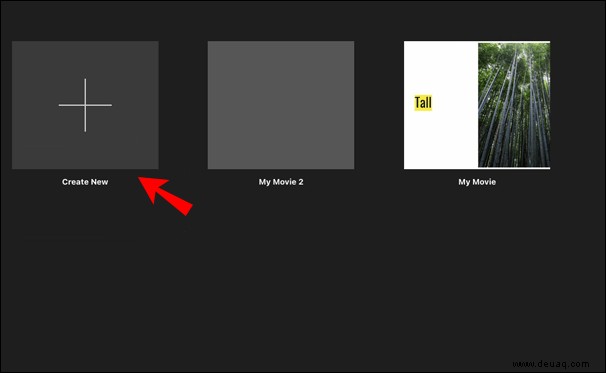
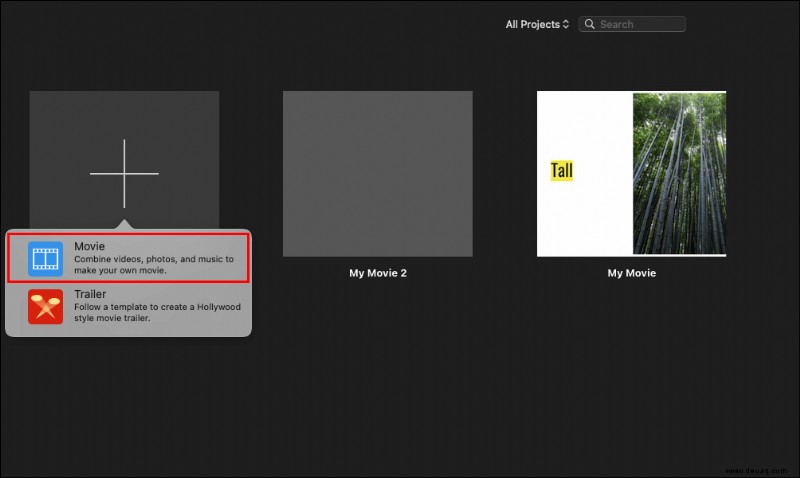
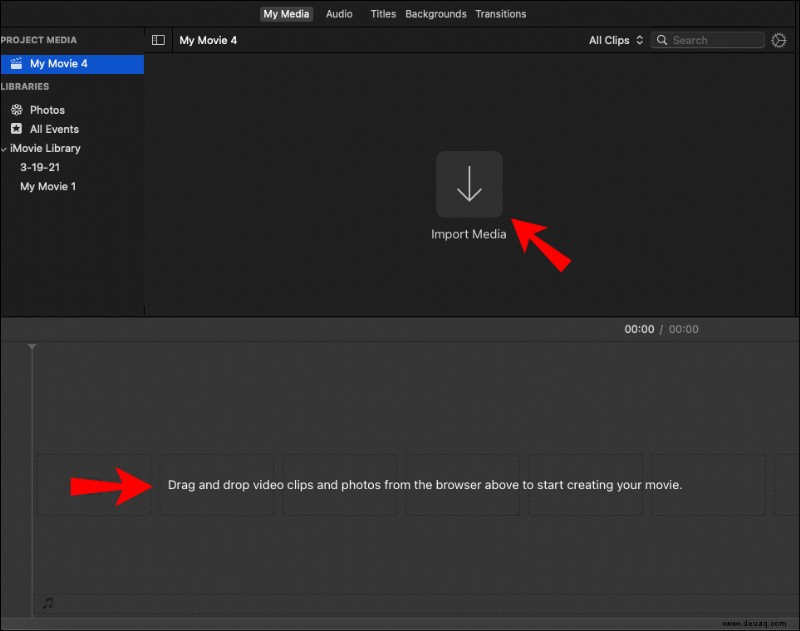
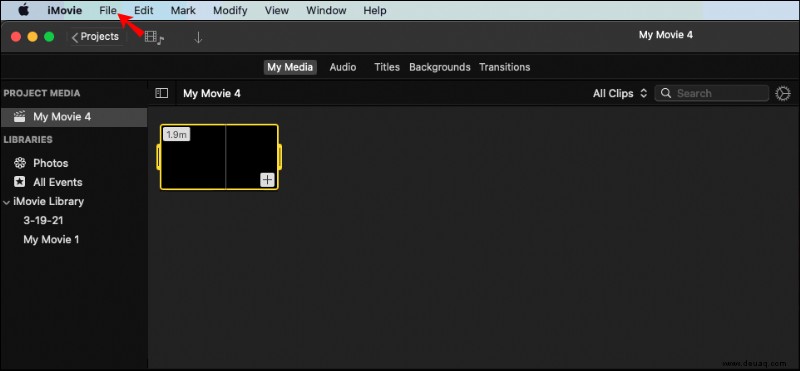
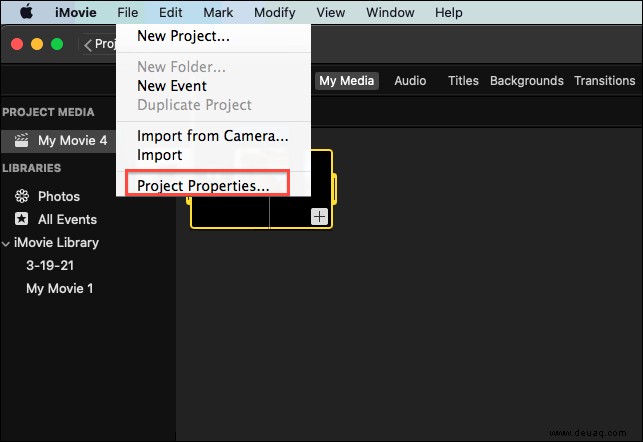
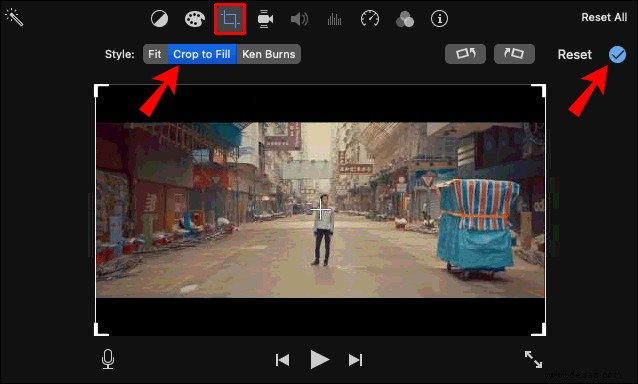
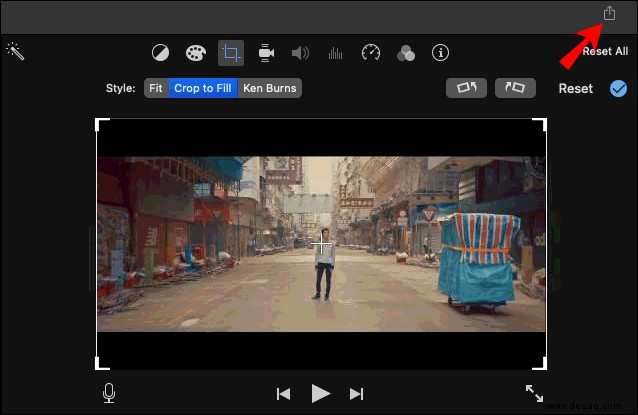
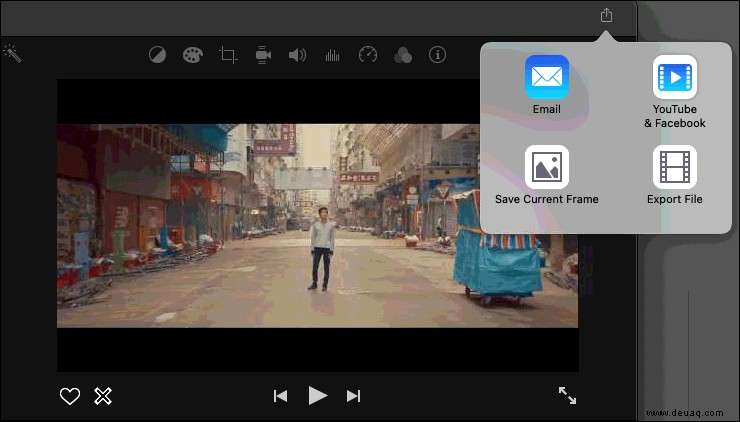
Sie können entweder iCloud verwenden, um das Video zu übertragen, oder es mit der AirDrop-Funktion senden. Sobald das Video auf Ihrem Telefon ist, können Sie es sofort auf Instagram hochladen. IGTV passt das Video automatisch an den Bildschirm Ihres Telefons an.
Diese Methode ist viel besser als das Drehen des Videos, wodurch es kleiner und schwerer zu erkennen wäre.
Ändern Sie die Abmessungen Ihres Videos nach Ihren Wünschen
Obwohl es nicht obligatorisch ist, passt das Ändern des Seitenverhältnisses Ihres Videos zu jedem Gerät oder jeder App, die Sie zum Hochladen verwenden. Obwohl iMovie keine spezifischen Optionen für das Seitenverhältnis bietet, können Sie damit die Abmessungen manuell ändern. Auf diese Weise können Sie Ihr Video nach Belieben zuschneiden.
Haben Sie jemals das Seitenverhältnis eines Videos mit iMovie geändert? Haben Sie dieselben Methoden angewendet, die in diesem Artikel beschrieben wurden? Lassen Sie es uns im Kommentarbereich unten wissen.